프로젝트에서 참조 관리
외부 구성 요소 또는 연결된 서비스에 대해 코드를 작성하기 전에 프로젝트에 이에 대한 참조가 포함되어 있어야 합니다. 참조는 기본적으로 Visual Studio에서 구성 요소 또는 서비스를 찾기 위해 필요로 하는 정보를 포함하는 프로젝트 파일의 항목입니다.
참조를 추가하는 방법은 작업 중인 코드의 프로젝트 형식에 따라 달라집니다.
솔루션 탐색기에 종속성 노드가 표시되는 경우 오른쪽 클릭 바로 가기 메뉴를 사용하여 프로젝트 참조 추가를 선택할 수 있습니다.
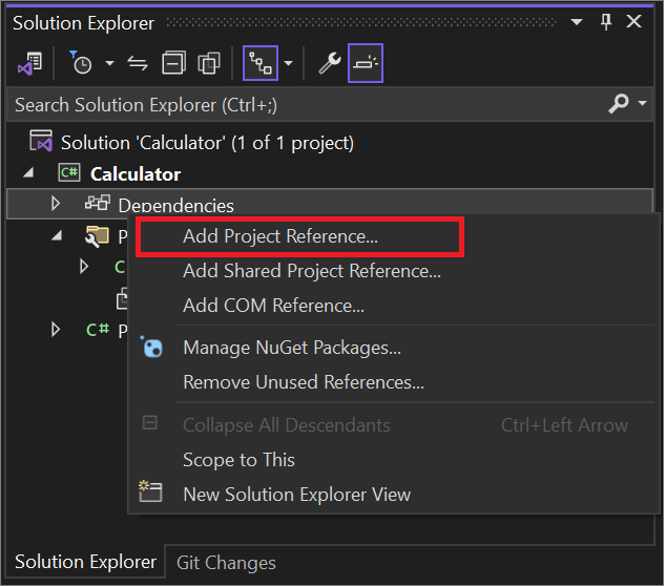
이 프로젝트 노드를 마우스 오른쪽 단추로 클릭하고 추가>프로젝트 참조를 선택합니다.
솔루션 탐색기에 참조 노드가 표시되는 경우 오른쪽 클릭 바로 가기 메뉴를 사용하여 참조 추가를 선택할 수 있습니다.
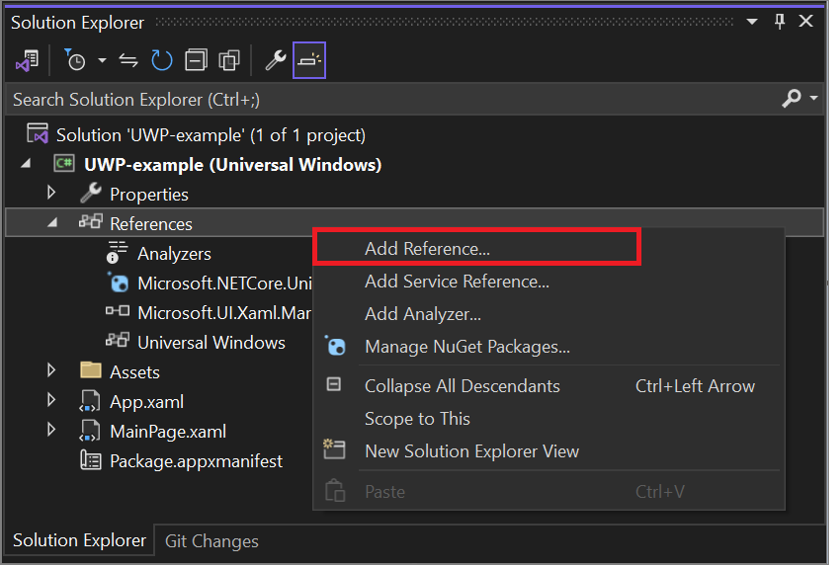
또는 프로젝트 노드를 마우스 오른쪽 단추로 클릭하고 추가>참조를 선택합니다.
자세한 내용은 방법: 참조 추가 또는 제거를 참조하세요.
다음 형식의 구성 요소 및 서비스에 대한 참조를 추가할 수 있습니다.
.NET 클래스 라이브러리 또는 어셈블리
UWP 앱
COM 구성 요소
동일 솔루션에 있는 다른 어셈블리 또는 프로젝트의 클래스 라이브러리
공유 프로젝트
XML Web services
UWP 앱 참조
이 유니버설 Windows 플랫폼 (UWP)은 Windows를 실행하는 모든 디바이스에 공통된 응용 프로그램 플랫폼을 제공합니다. UWP 앱을 만드는 방법에 대한 자세한 내용은 자습서: XAML 및 C# 을 사용하여 Visual Studio에서 첫 번째 유니버설 Windows 플랫폼 응용 프로그램 만들기를 참조하세요.
프로젝트 참조
UWP(유니버설 Windows 플랫폼) 프로젝트는 해당 프로젝트가 Windows 10 이상에서 더 이상 사용되지 않는 API를 사용하지 않는 경우 솔루션의 다른 UWP 프로젝트나 Windows 8.1 프로젝트 또는 이진 파일에 대한 참조를 만들 수 있습니다. 자세한 내용은 Windows 런타임 8에서 UWP로 이동을 참조하세요.
Windows 8.1 프로젝트의 대상을 Windows 10 이상으로 다시 지정하도록 선택하는 경우 Visual Studio 프로젝트 포팅, 마이그레이션, 업그레이드를 참조하세요.
팁
Windows 10 및 Windows 11용 새 UWP 앱을 만들고 빌드하는 방법에 대한 자세한 내용은 UWP 버전 선택을 참조하세요.
확장 SDK 참조
확장 SDK가 Windows 10 이상에서 더 이상 사용되지 않는 API를 사용하지 않으면 Visual Basic, C#, C++, JavaScript UWP(유니버설 Windows 플랫폼) 앱은 Windows 8.1을 대상으로 하는 이러한 확장 SDK를 참조할 수 있습니다. UWP 앱에서 확장 SDK를 참조할 수 있는지 확인하려면 해당 확장 SDK의 공급업체 사이트를 참조하세요.
앱에서 참조하는 확장 SDK가 지원되지 않는 경우 다음 단계를 수행해야 합니다.
오류를 일으키는 프로젝트의 이름을 확인합니다. 프로젝트의 대상으로 하는 플랫폼이 프로젝트 이름 옆의 괄호 안에 표시됩니다. 예를 들어 MyProjectName (Windows 8.1) 은 MyProjectName 프로젝트가 플랫폼 버전 Windows 8.1을 대상으로 한다는 것을 의미합니다.
지원되지 않는 확장 SDK를 소유한 공급업체의 사이트로 이동하여 프로젝트의 대상 플랫폼 버전과 호환되는 종속성으로 확장 SDK 버전을 설치합니다.
참고
기존 SDK가 다른 확장 SDK에 종속되어 있는지 확인하는 한 가지 방법은 참조 관리자를 살펴보는 것입니다. Visual Studio를 다시 시작하고, 새 C# UWP 앱 프로젝트를 만들고, 프로젝트를 마우스 오른쪽 단추로 클릭한 다음 참조 추가를 선택합니다. Windows 탭, 확장 하위 탭으로 이동하여 확장 SDK를 선택합니다. 참조 관리자에서 오른쪽 창을 살펴봅니다. 종속성이 있는 경우 나열됩니다.
중요
프로젝트가 특히 Windows 10을 대상으로 하고 이전에 설치된 확장 SDK가 Microsoft Visual C++ 런타임 패키지에 종속된 경우 Windows 10과 호환되는 Microsoft Visual C++ 런타임 패키지의 버전은 v14.0이고 Visual Studio와 함께 설치됩니다.
이전에 설치한 확장 SDK가 다른 확장 SDK에 종속된 경우 종속성을 소유한 공급업체의 사이트로 이동하고 프로젝트의 대상 플랫폼 버전과 호환되는 종속성 버전을 설치합니다.
Visual Studio를 다시 시작하고 앱을 엽니다.
오류가 발생한 프로젝트에서 참조 또는 종속성 노드를 마우스 오른쪽 단추로 클릭한 다음, 참조 추가를 선택합니다.
이 Windows 탭과 확장 하위 탭을 차례로 클릭한 다음 이전 확장 SDK에 대한 확인란의 선택을 취소 그리고 새 확장 SDK에 대한 확인란을 선택합니다. 확인을 선택합니다.
디자인 타임에 참조 추가
프로젝트에서 어셈블리에 대한 참조를 만들면 Visual Studio가 다음 위치에서 어셈블리를 검색합니다.
현재 프로젝트 디렉터리. 이 어셈블리는 찾아보기 탭을 통해 찾을 수 있습니다.
같은 솔루션에 있는 다른 프로젝트 디렉터리. 이러한 어셈블리는 프로젝트 탭에서 찾을 수 있습니다.
참고
- 모든 프로젝트에는 mscorlib에 대한 암시적 참조가 포함되어 있습니다.
System.Core가 참조 목록에서 제거되더라도 모든 프로젝트에System.Core에 대한 암시적 참조가 포함됩니다.- Visual Basic 프로젝트에는 Microsoft.VisualBasic에 대한 암시적 참조가 포함되어 있습니다.
런타임의 공유 구성 요소에 대한 참조
런타임에 구성 요소는 프로젝트의 출력 경로 또는 GAC(전역 어셈블리 캐시)에 있어야 합니다. 프로젝트에 이러한 위치 중 하나에 없는 개체에 대한 참조가 포함되어 있는 경우 프로젝트를 빌드할 때 프로젝트의 출력 경로에 대한 참조를 복사해야 합니다. CopyLocal 속성은 복사본을 만들 수 있는지 여부를 나타냅니다. 값이 True이면 프로젝트를 빌드할 때 참조가 프로젝트 디렉터리에 복사됩니다. 값이 False이면 참조가 복사되지 않습니다.
GAC에 등록되어 있는 사용자 지정 구성 요소에 대한 참조가 포함된 애플리케이션을 배포하는 경우 구성 요소는 CopyLocal 설정과 관계없이 애플리케이션과 함께 배포되지 않습니다. 이전 버전의 Visual Studio에서는 어셈블리가 배포되었는지 확인하기 위해 참조에 대한 CopyLocal 속성을 설정할 수 있습니다. 이제 \Bin 폴더에 어셈블리를 수동으로 추가해야 합니다. 이 작업을 수행하면 모든 사용자 지정 코드가 정밀 조사를 받게 되므로 사용자가 잘 모르는 사용자 지정 코드를 게시할 위험이 줄어듭니다.
어셈블리 또는 구성 요소를 전역 어셈블리 캐시 내에 있거나 프레임워크 구성 요소인 경우 기본적으로 CopyLocal 속성은 False 입니다. 그렇지 않으면 이 속성의 값은 True로 설정됩니다. 프로젝트 간 참조는 항상 True로 설정됩니다.
다른 버전의 .NET을 대상으로 하는 프로젝트 또는 어셈블리 참조
다른 버전의 .NET을 대상으로 하는 프로젝트나 어셈블리를 참조하는 애플리케이션을 만들 수 있습니다. 예를 들어 .NET Framework 4.5를 대상으로 하는 어셈블리를 참조하고 .NET Framework 4.6을 대상으로 하는 애플리케이션을 만들 수 있습니다. 이전 버전의 .NET를 대상으로 하는 프로젝트를 만드는 경우 해당 프로젝트에서 새 버전을 대상으로 하는 프로젝트나 어셈블리에 대한 참조를 설정할 수 없습니다.
자세한 내용은 Framework 대상 지정 개요를 참조하세요.
프로젝트 간 참조
프로젝트 간 참조는 어셈블리가 포함된 프로젝트에 대한 참조로, 참조 관리자 대화 상자의 프로젝트 탭에서 프로젝트 참조를 만듭니다. 프로젝트에 경로가 지정되면 Visual Studio에서 어셈블리를 찾을 수 있습니다.
어셈블리를 생성하는 프로젝트를 사용하는 경우에는 프로젝트를 참조하고 파일 참조를 사용하지 말아야 합니다. 프로젝트 간 참조의 이점은 빌드 시스템에서 프로젝트 간의 종속성을 만들 수 있다는 점입니다. 참조하는 프로젝트가 마지막으로 빌드된 이후 변경된 경우 종속 프로젝트가 빌드됩니다. 파일 참조는 빌드 종속성을 만들지 않습니다. 따라서 종속 프로젝트를 빌드하지 않고 참조되는 프로젝트를 빌드할 수 있으며 해당 참조가 더 이상 사용되지 않습니다. (즉, 프로젝트가 이전에 빌드된 프로젝트 버전을 참조할 수 있습니다.) 그러면 bin 디렉터리에 여러 버전의 단일 DLL이 필요하게 되는데 이것은 불가능합니다. 이 충돌이 발생하면 "경고: 프로젝트 'project'의 종속성 'file'을 참조 'file'을 덮어쓰므로 실행 디렉터리에 복사할 수 없습니다."와 같은 메시지가 나타납니다. 자세한 내용은 끊어진 참조 문제 해결 및 방법: 프로젝트 종속성 만들기 및 제거를 참조하세요.
참고 항목
한 프로젝트의 대상 .NET Framework 버전이 버전 4.5이고 다른 프로젝트의 대상 버전이 버전 2, 3, 3.5 또는 4.0인 경우 프로젝트 간 참조 대신 파일 참조가 만들어집니다.
공유 프로젝트 참조
대부분의 다른 프로젝트 형식과 달리 공유 프로젝트에는 이진 출력이 없습니다. 대신 코드는 코드를 참조하는 각 프로젝트로 컴파일됩니다. 공유 프로젝트를 사용하면 다양한 애플리케이션 프로젝트에서 참조되는 공통 코드를 작성할 수 있습니다. 코드는 각 참조하는 프로젝트의 일부로 컴파일되며 플랫폼 특정 기능을 공유 코드 베이스에 통합하는 데 도움이 되는 컴파일러 지시문을 포함할 수 있습니다. 참조 관리자 대화 상자의 공유 프로젝트 탭에서 공유 프로젝트에 대한 참조를 추가합니다.
파일 참조
파일 참조는 Visual Studio 프로젝트의 컨텍스트 외부에서 어셈블리에 대한 직접 참조로서, 참조 관리자 대화 상자의 찾아보기 탭을 사용하여 만들 수 있습니다. 어셈블리나 구성 요소는 있지만 이를 출력으로 작성하는 프로젝트가 없는 경우 파일 참조를 사용하세요.